Web Ru.tv poskytuje obrovské množstvo videí a filmov na prezeranie online. Pre pohodlné prezeranie je potrebné nakonfigurovať nielen webový prehliadač, ale aj samotný počítač.
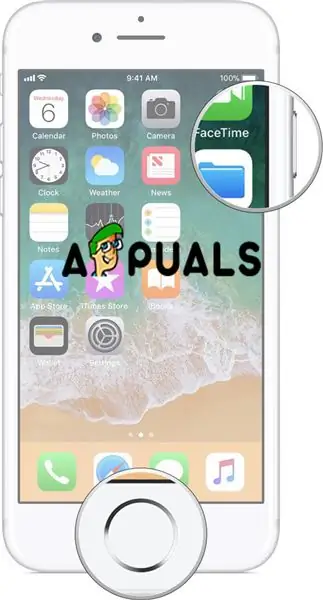
Inštrukcie
Krok 1
Najskôr je potrebné nainštalovať flash prehrávač. Flash Player je prehrávač založený na prehliadači, ktorý vám umožňuje prezerať si internetové videá online. Ak ju chcete nainštalovať, kliknite na odkaz https://get.adobe.com/ru/flashplayer/ a kliknite na tlačidlo Prevziať. Uložte súbor a počkajte, kým sa dokončí sťahovanie. Zatvorte prehliadač a nainštalujte prehrávač. Potom znova spustite prehliadač. Nezabudnite, že po vydaní novej verzie prehrávača Flash Player sa program nainštalovaný vo vašom počítači automaticky aktualizuje.
Krok 2
Pri sledovaní videí online sa môžete stretnúť s takými nepríjemnosťami, ako je nízka rýchlosť sťahovania alebo zobrazovanie videa s malými oneskoreniami. Ak chcete zvýšiť rýchlosť svojho pripojenia k sieti, môžete použiť niekoľko metód, z ktorých najúčinnejšia je zmena vášho tarifného plánu na rýchlejší. Ak táto možnosť nefunguje, vypnite všetky programy, ktoré tak či onak ovplyvňujú existujúce sieťové pripojenie, aby sa zabezpečila čo najvyššia rýchlosť. Zatvorte správcov sťahovania, torrentových klientov a aplikácie, ktoré sťahujú aktualizácie. Odporúča sa tiež zavrieť všetky karty okrem tej, na ktorej je načítané video.
Krok 3
Aby sa zaistilo zobrazenie videa bez akýchkoľvek závad, odporúča sa znížiť zaťaženie procesora. Zakážte všetky programy, ktoré ju načítajú, a zatvorte všetky karty prehľadávača okrem tej, na ktorej je zobrazené video. Zakážte tiež antivírusový program. Často je to on, kto vedie k „poruchám“pri zobrazovaní videa. Pred ukončením antivírusového programu vypnite všetku ochranu v reálnom čase, pretože je to najsilnejší faktor ovplyvňujúci výkon pomalých počítačov. Spustite správcu úloh a podľa potreby ovládajte vypínanie programov, deaktivujte proces explorer.exe a po dokončení prezerania ho spustite prostredníctvom správcu úloh.






